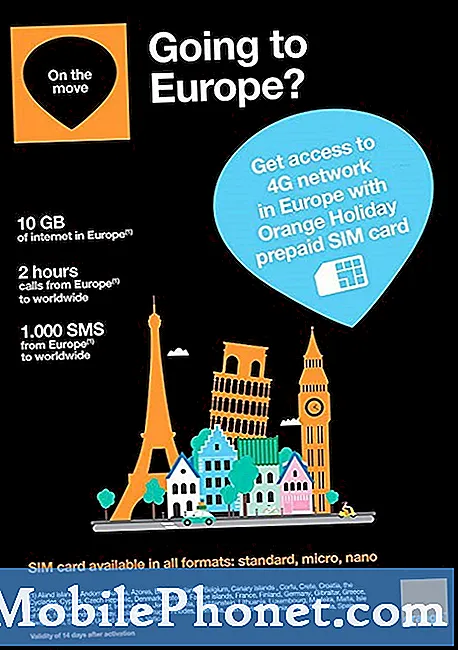![OPPO F9 Pro Hindi Review: Should you buy it in India?[Hindi हिन्दी]](https://i.ytimg.com/vi/yh5EIBVwZ34/hqdefault.jpg)
#Huawi # Mate20Pro एक हाई-एंड एंड्रॉइड स्मार्टफोन मॉडल है जो पहली बार पिछले साल नवंबर 2018 में बाजार में उतारा गया था। इसकी अच्छी बिल्ड क्वालिटी है जो फ्रंट और बैक दोनों तरफ ग्लास के साथ एल्युमीनियम फ्रेम से बना है। इसमें 6.39 इंच की ओएलईडी स्क्रीन का इस्तेमाल किया गया है, जिसका रेजोल्यूशन 1440 x 3120 पिक्सल है जो कॉर्निंग गोरिल्ला ग्लास 5 से प्रोटेक्टेड है। यह ट्रिपल रियर कैमरा सिस्टम और फ्रंट में सिंगल 24MP सेल्फी कैमरा स्पोर्ट करता है। हुड के तहत, आपको हाईसिलिकॉन किरिन 980 ओक्टा कोर प्रोसेसर मिलेगा जो 8GB रैम के साथ जोड़ा गया है। यद्यपि यह एक ठोस प्रदर्शन करने वाला उपकरण है, लेकिन ऐसे उदाहरण हैं जब कुछ मुद्दे हो सकते हैं जिन्हें हम आज संबोधित करेंगे। हमारी समस्या निवारण श्रृंखला की इस नवीनतम किस्त में हम Huawei Mate 20 Pro ब्लैक स्क्रीन ऑफ़ डेथ मुद्दे से निपटेंगे।
यदि आप उस मामले के लिए एक Huawei मेट 20 प्रो या किसी अन्य एंड्रॉइड डिवाइस के मालिक हैं, तो इस फॉर्म का उपयोग करके हमसे संपर्क करने में संकोच न करें। हम आपके डिवाइस के साथ हो सकने वाली किसी भी चिंता के लिए आपकी सहायता करने में अधिक खुश होंगे। यह एक मुफ्त सेवा है जिसे हम बिना किसी तार के संलग्न कर रहे हैं। हालांकि हम पूछते हैं कि जब आप हमसे संपर्क करते हैं तो यथासंभव विस्तृत होने का प्रयास करते हैं ताकि एक सटीक मूल्यांकन किया जा सके और सही समाधान दिया जा सके।
कैसे हुआवेई मेट 20 प्रो मौत की काली स्क्रीन को ठीक करने के लिए
ब्लैक स्क्रीन ऑफ़ डेथ एक डिवाइस को दिया गया शब्द है जिसका स्क्रीन काम नहीं कर रहा है। जब यह समस्या होती है, तो फोन स्क्रीन पर कुछ भी नहीं देखा जा सकता है क्योंकि यह सिर्फ काला है, इसलिए शब्द। जब यह समस्या होती है या हो सकता है कि डिवाइस तब भी सूचनाएं, कॉल या पाठ संदेश प्राप्त कर रही हो या यह बिल्कुल भी कार्य न कर रही हो।
यदि आपके फ़ोन को गिराने के बाद ऐसा हुआ या आपके डिवाइस में पानी के संपर्क में था, तो यह बहुत संभावना है कि यह एक क्षतिग्रस्त हार्डवेयर घटक के कारण होता है जिस स्थिति में आपको एक सर्विस सेंटर पर फोन की मरम्मत की आवश्यकता होगी।
यदि यह केवल अनियमित रूप से हुआ है तो संभावना है कि यह एक सॉफ्टवेयर गड़बड़ के कारण होता है। नीचे सूचीबद्ध आवश्यक समस्या निवारण चरण हैं जो आपको करने की आवश्यकता है यदि यह सॉफ़्टवेयर से संबंधित समस्या है।
फोन की बैटरी को पूरी तरह से चार्ज करें
पहले आप जो करना चाहते हैं वह यह सुनिश्चित करने के लिए है कि समस्या एक सूखा बैटरी के कारण नहीं है। इस संभावना को खत्म करने के लिए आपको यह सुनिश्चित करना होगा कि नीचे सूचीबद्ध चरणों का पालन करके बैटरी पूरी तरह से चार्ज हो।
- संपीड़ित हवा के कैन का उपयोग करके फोन के चार्जिंग पोर्ट को साफ करें जिससे उसमें फंसी किसी भी गंदगी या मलबे को हटाया जा सके।
- एक चार्जिंग कॉर्ड और दीवार चार्जर के साथ फोन को पूरी तरह से चार्ज करें जिसे दूसरे डिवाइस पर काम करने के लिए परीक्षण किया गया है।
- अगर फोन वॉल चार्जर से चार्ज नहीं होता है तो डिवाइस को कंप्यूटर के यूएसबी पोर्ट से चार्ज करने की कोशिश करें।
एक बार बैटरी पूरी तरह से चार्ज हो जाने के बाद अगर Huawei Mate 20 Pro ब्लैक स्क्रीन ऑफ डेथ मुद्दा है।
एक नरम रीसेट करें
आपका फोन आमतौर पर उपयोग किए जाने वाले डेटा को बेहतर तरीके से चलाने के लिए संग्रहित करेगा। यह डेटा हालांकि दूषित हो सकता है और इस समस्या का कारण बन सकता है। यदि यह समस्या पैदा कर रहा है तो आपको अपने फोन को फिर से चालू करना होगा क्योंकि यह आमतौर पर फोन में संग्रहीत अस्थायी डेटा को हटा देगा।
- 45 सेकंड तक पावर और वॉल्यूम डाउन कुंजी दबाए रखें।
- उपकरण के पुनरारंभ होने की प्रतीक्षा करें।
जांचें कि क्या Huawei Mate 20 Pro ब्लैक स्क्रीन ऑफ डेथ इश्यू अभी भी होता है।
फोन को सेफ मोड में शुरू करें
इस बात की संभावना है कि Google Play Store से आपके द्वारा डाउनलोड किया गया ऐप इस विशेष समस्या का कारण बन सकता है। यह ऐप में मौजूद बग्स के कारण या ऐप और आपके फोन के बीच संगतता मुद्दों के कारण हो सकता है। यह जाँचने के लिए कि यह क्या समस्या है, जिससे आपको फोन को सेफ मोड में शुरू करना पड़ेगा क्योंकि इस मोड में केवल पहले से इंस्टॉल किए गए एप्स को ही चलने की अनुमति है।
- कुछ सेकंड के लिए पॉवर बटन को दबाकर रखें।
- पावर बटन को दबाकर रखें और स्क्रीन पर Huawei का लोगो देखने के बाद इसे जारी करें।
- पावर कुंजी जारी करने के बाद, तुरंत वॉल्यूम कुंजी दबाकर रखें।
- वॉल्यूम कुंजी को तब तक पकड़े रखें जब तक फोन पूरी तरह से बूट न हो जाए।
- एक बार जब फोन उठता है, तो स्क्रीन के निचले भाग में "सेफ मोड" दिखाई देना चाहिए
यदि स्क्रीन इस मोड में काम करती है तो समस्या आपके द्वारा डाउनलोड किए गए ऐप के कारण हो सकती है। जानें कि यह कौन सा ऐप है और इसे अनइंस्टॉल करें।
फोन के कैशे विभाजन को मिटा दें
ऐसे मामले हैं जब फोन के समर्पित विभाजन में संग्रहीत कैश्ड डेटा दूषित हो सकता है। जब ऐसा होता है तो आमतौर पर फोन पर कुछ समस्याएँ उत्पन्न होती हैं। इस संभावना को समाप्त करने के लिए कि यह वह समस्या है जिसके कारण आपको पुनर्प्राप्ति मोड से फ़ोन के कैश विभाजन को मिटा देना होगा।
- डिवाइस को बंद करें।
- वॉल्यूम अप बटन को दबाकर रखें।
- वॉल्यूम अप बटन दबाए रखते हुए, यूएसबी चार्जर को फोन से कनेक्ट करें।
- कुछ सेकंड के भीतर, आपका फ़ोन पुनर्प्राप्ति मोड में बूट हो जाएगा।
- अब, USB चार्जर को हटा दें।
- ’कैश विभाजन मिटाएं’ को उजागर करने के लिए वॉल्यूम बटन का उपयोग करें ’और इसे चुनने के लिए पावर कुंजी का उपयोग करें
- प्रक्रिया पूरी होते ही सिस्टम को रिबूट करें
जांचें कि क्या Huawei Mate 20 Pro ब्लैक स्क्रीन ऑफ डेथ इश्यू अभी भी होता है।
फैक्ट्री रीसेट करें
यदि उपरोक्त चरण समस्या को ठीक करने में विफल रहता है, तो आपको पुनर्प्राप्ति मोड में फ़ैक्टरी रीसेट करने का प्रयास करना चाहिए। ध्यान दें कि यह आपके फोन डेटा को मिटा देगा।
- डिवाइस को बंद करें।
- वॉल्यूम अप बटन को दबाकर रखें।
- वॉल्यूम अप बटन दबाए रखते हुए, यूएसबी चार्जर को फोन से कनेक्ट करें।
- कुछ सेकंड के भीतर, आपका फ़ोन पुनर्प्राप्ति मोड में बूट हो जाएगा।
- अब, USB चार्जर को हटा दें।
- चुनिंदा वाइप कैश / फ़ैक्टरी रीसेट को हाइलाइट करने के लिए वॉल्यूम बटन का उपयोग करें और इसे चुनने के लिए पावर कुंजी का उपयोग करें
- प्रक्रिया पूरी होते ही सिस्टम को रिबूट करें
जाँच करें कि क्या समस्या अभी भी बनी हुई है। यदि ऐसा होता है तो यह पहले से ही एक दोषपूर्ण हार्डवेयर घटक के कारण हो सकता है। अभी सबसे अच्छी बात यह है कि फोन को एक सर्विस सेंटर में लाया जाए और इसे चेक किया जाए।